Dell PowerEdge 2900 Bedienungsanleitung Seite 1
Stöbern Sie online oder laden Sie Bedienungsanleitung nach Computerhardware Dell PowerEdge 2900 herunter. Dell PowerEdge 2900 Manuel d'utilisation Benutzerhandbuch
- Seite / 192
- Inhaltsverzeichnis
- LESEZEICHEN


- Manuel du propriétaire 1
- ____________________ 2
- Sommaire 3
- 4 Sommaire 4
- 6 Sommaire 6
- 4 Dépannage du système 7
- 6 Cavaliers et connecteurs 8
- 7 Obtention d'aide 9
- 10 Sommaire 10
- Présentation du système 11
- Autres informations utiles 12
- Orientation du système 12
- 14 Présentation du système 14
- 16 Présentation du système 16
- Codes des voyants de NIC 20
- 22 Présentation du système 22
- REMARQUE : l'écran LCD 22
- 24 Présentation du système 24
- 26 Présentation du système 26
- “nn & nn” présente une 27
- 28 Présentation du système 28
- Présentation du système 29 29
- Messages système 30
- 32 Présentation du système 32
- 34 Présentation du système 34
- 36 Présentation du système 36
- Messages d'avertissement 37
- Messages de diagnostic 38
- Messages d'alerte 38
- Écran principal 40
- Écran Exit (Quitter) 47
- Outils recommandés 53
- Retrait du cadre 54
- Retrait du cadre de la tour 55
- Installation du cadre 57
- Ouverture du système 57
- Fermeture du système 57
- Avant de commencer 59
- “SAS” sur le support 62
- Blocs d'alimentation 66
- Ventilateurs 68
- Cartes d'extension 72
- Lecteur optique 77
- Lecteur de disquette 78
- Pile du système 81
- “+” vers le haut. Voir la 82
- Carénage de refroidissement 83
- Supports de ventilateur 85
- Figure 3-21. Logements DIMM 87
- Microprocesseur 94
- Carte contrôleur SAS fille 101
- Câbles requis 104
- Configuration de lecteurs 1x8 106
- Retrait de la carte système 112
- Dépannage du système 119
- Vérification du matériel 120
- Dépannage du clavier 121
- Dépannage de la souris 122
- Dépannage du système 123 123
- Incident 123
- Dépannage d'un NIC 124
- Dépannage du système 133 133
- Dépannage du système 139 139
- 140 Dépannage du système 140
- Cavaliers et connecteurs 145
- 146 Cavaliers et connecteurs 146
- 148 Cavaliers et connecteurs 148
- Cavaliers et connecteurs 151 151
- 152 Cavaliers et connecteurs 152
- Obtention d'aide 153
- Services en ligne 154
- Service AutoTech 154
- Informations sur les produits 155
- Avant d'appeler 156
- Contacter Dell 158
- 160 Obtention d'aide 160
- 162 Obtention d'aide 162
- 164 Obtention d'aide 164
- 166 Obtention d'aide 166
- 168 Obtention d'aide 168
- 170 Obtention d'aide 170
- 172 Obtention d'aide 172
- 174 Obtention d'aide 174
- 176 Obtention d'aide 176
- Glossaire 177
- “Complementary Metal-Oxide 178
- “Central Processing Unit” 178
- “File Transfert Protocol” 180
- “Internet package exchange” 180
- “Keyboard/Monitor/Mouse” 180
- “Light-Emitting Diode” 181
- “Low Voltage Differential” 181
- “Master Boot Record” 181
- 182 Glossaire 182
- 184 Glossaire 184
- “Unshielded Twisted Pair” 185
- “Zero insertion force” 185
- 186 Glossaire 186
- Index 187 187
- 188 Index 188
- Index 189 189
- 190 Index 190
- Index 191 191
- 192 Index 192
Inhaltsverzeichnis
www.dell.com | support.dell.comSystèmes Dell™ PowerEdge™ 2900Manuel du propriétaire
10 Sommaire
100 Installation des composants du systèmeFigure 3-26. Installation et retrait du support de lecteur de la baie modulaireInstallation du support de le
Installation des composants du système 1016Enfichez les câbles SAS sur le fond de panier du support de la baie modulaire :a Enfichez le câble SAS sur
102 Installation des composants du systèmeFigure 3-27. Remplacement de la pile d'une carte contrôleur RAID SAS filleRetrait de la carte contrôleu
Installation des composants du système 1033Continuez à maintenir les rails lorsque vous retirez la carte contrôleur SAS fille.Pour remplacer la pile d
104 Installation des composants du systèmeInstallation d'une carte contrôleur SAS filleLa procédure suivante s'applique à la fois à la versi
Installation des composants du système 105Figure 3-29. Câblage du contrôleur SAS (sans option RAID)24131 Carte contrôleur SAS fille 2 Connecteur SAS 3
106 Installation des composants du systèmeCâblage du contrôleur RAID SASUn système équipé d'une carte contrôleur SAS fille avec option RAID peut
Installation des composants du système 107Figure 3-30. Câblage du contrôleur RAID SAS et du fond de panier 1x81 Carte contrôleur RAID SAS fille (barre
108 Installation des composants du systèmeConfiguration de lecteurs 1x8 plus 1x2Si le fond de panier SAS 1x2 en option est installé dans la baie modul
Installation des composants du système 109Figure 3-31. Câblage du contrôleur RAID SAS et de deux fonds de panier (1x8 et 1x2) 1 Carte contrôleur RAID
Présentation du système 11Présentation du systèmeCette section décrit les caractéristiques essentielles au fonctionnement du système (matériel, microl
110 Installation des composants du systèmeConfiguration du lecteur d'amorçagePar défaut, le système démarre sur le lecteur 0 du fond de panier SA
Installation des composants du système 111Figure 3-32. Retrait de l'assemblage du panneau de commandeInstallation de l'assemblage du panneau
112 Installation des composants du système4 Connectez le câble ruban du module d'affichage à la carte du panneau de commande. Voir lafigure 3-32.
Installation des composants du système 11311Retirez la carte contrôleur SAS fille de la carte système :a Poussez les rails de plastique vers l'ex
114 Installation des composants du systèmeFigure 3-33. Retrait de la carte systèmeInstallation de la carte système PRÉCAUTION : seuls les techniciens
Installation des composants du système 1153 Réinstallez le ou les processeurs. Voir “Remplacement d'un processeur”, page 94.4 Réinstallez les bar
116 Installation des composants du systèmeCarte de distribution de l'alimentation (maintenance uniquement)Retrait de la carte de distribution de
Installation des composants du système 117Figure 3-34. Retrait de la carte de distribution de l'alimentation1 Carte de distribution de l'ali
118 Installation des composants du systèmeInstallation de la carte de distribution de l'alimentation PRÉCAUTION : seuls les techniciens de maint
Dépannage du système 119Dépannage du systèmeLa sécurité d'abord, pour vous et pour le systèmePour effectuer certaines des procédures décrites ici
12 Présentation du systèmeOrientation du systèmeLa figure 1-1 représente le système dans ses versions rack et tour. Sauf mention contraire, les illust
120 Dépannage du systèmeVérification du matérielCette section contient les procédures de dépannage des périphériques externes directement connectés au
Dépannage du système 121Dépannage du sous-système vidéo Incident• Le moniteur ne fonctionne pas correctement.• La mémoire vidéo est défectueuse.Action
122 Dépannage du systèmeAction1Accédez au programme de configuration du système et vérifiez que les ports USB sont activés. Voir “Utilisation du progr
Dépannage du système 123Dépannage des fonctions d'E-S de baseIncident• Un message d'erreur indique un problème lié à un port série.• Un péri
124 Dépannage du systèmeDépannage d'un périphérique USB Incident• Un message du système indique un problème de périphérique USB.• Un périphérique
Dépannage du système 125• Si possible, modifiez le paramétrage de négociation automatique.• Utilisez un autre connecteur sur le commutateur ou le conc
126 Dépannage du systèmeDépannage d'un système endommagéIncident• Le système est tombé ou a été endommagé.Action PRÉCAUTION : seuls les technicie
Dépannage du système 127Action1Entrez de nouveau l'heure et la date dans le programme de configuration du système. Voir “Utilisation du programme
128 Dépannage du système3Retirez et réinstallez le bloc d'alimentation pour vous assurer qu'il est bien en place. Voir “Blocs d'aliment
Dépannage du système 129Action PRÉCAUTION : seuls les techniciens de maintenance qualifiés sont habilités à retirer le capot du système pour accéder a
Présentation du système 13• La documentation du système d'exploitation décrit comment installer (au besoin), configurer et utiliser le système d&
130 Dépannage du système2Allumez le système et les périphériques connectés.Si aucun message d'erreur n'apparaît, passez à l'étape suiva
Dépannage du système 131 AVIS : ne faites jamais fonctionner le système si le carénage de refroidissement des barrettes de mémoire a été retiré. Le s
132 Dépannage du système10Exécutez le test de diagnostic en ligne approprié pour vérifier que le lecteur de disquette fonctionne correctement.11Éteign
Dépannage du système 1331Retirez le cadre. Voir “Retrait du cadre”, page 54.2Essayez un autre CD ou DVD en bon état de fonctionnement.3Accédez au prog
134 Dépannage du système7Ouvrez ou retirez le cadre. Voir “Retrait du cadre”, page 54.8Éteignez le système et les périphériques connectés, puis débran
Dépannage du système 135aRedémarrez le système et appuyez sur <Ctrl><R> pour ouvrir l'utilitaire de configuration de l'adaptateu
136 Dépannage du systèmeDépannage d'une carte contrôleur fille SAS ou RAID SAS REMARQUE : lorsque vous dépannez une carte contrôleur fille SAS o
Dépannage du système 13711Vérifiez que les câbles sont correctement reliés à la carte contrôleur SAS fille, au fond de panier SAS et, le cas échéant,
138 Dépannage du système11Refermez le système. Voir “Fermeture du système”, page 57.12Rebranchez le système à la prise de courant et allumez-le, ainsi
Dépannage du système 1398Éteignez le système et les périphériques connectés, puis débranchez-le de la prise de courant.9Ouvrez le système. Voir “Ouver
14 Présentation du systèmeVoyants et caractéristiques du panneau avantLa figure 1-2 présente les boutons, les voyants et les connecteurs situés derriè
140 Dépannage du système
Exécution des diagnostics du système 141Exécution des diagnostics du systèmeSi vous rencontrez des difficultés lors de l'utilisation du système,
142 Exécution des diagnostics du systèmeQuand utiliser les diagnostics du systèmeLe fait qu'un composant ou un périphérique important du système
Exécution des diagnostics du système 143Utilisation des options de test personnaliséesLorsque vous sélectionnez l'option Custom Test (Test person
144 Exécution des diagnostics du système
Cavaliers et connecteurs 145Cavaliers et connecteursCette section contient des informations spécifiques concernant les cavaliers du système. Elle décr
146 Cavaliers et connecteursFigure 6-1. Cavaliers de la carte systèmeTableau 6-1. Réglages des cavaliers de la carte systèmeCavalier Réglage Descripti
Cavaliers et connecteurs 147Connecteurs de la carte système PRÉCAUTION : seuls les techniciens de maintenance qualifiés sont habilités à retirer le c
148 Cavaliers et connecteursTableau 6-2. Connecteurs de la carte systèmeNuméro Connecteur Description1PCIE_X4_6 Connecteur PCIe x4 (emplacement 6)2PCI
Cavaliers et connecteurs 149Connecteurs de la carte de fond de panier SAS PRÉCAUTION : seuls les techniciens de maintenance qualifiés sont habilités
Présentation du système 152 Bouton NMI Utilisé pour la résolution de certains problèmes liés aux logiciels et aux pilotes de périphériques avec certai
150 Cavaliers et connecteursFigure 6-4. Connecteurs du fond de panier SAS 1x2Désactivation d'un mot de passe oubliéLe cavalier de mot de passe si
Cavaliers et connecteurs 15110Refermez le système. Voir “Fermeture du système”, page 57.11Connectez le système à sa source d'alimentation électri
152 Cavaliers et connecteurs
Obtention d'aide 153Obtention d'aideAssistance techniqueSi vous avez besoin d'assistance pour un problème technique, effectuez les étap
154 Obtention d'aideServices en ligneVous pouvez accéder au site Dell Support à l'adresse support.dell.com. Sélectionnez votre région sur la
Obtention d'aide 155Service d'état des commandes automatiséPour vérifier l'état de vos commandes de produits Dell™, vous pouvez visiter
156 Obtention d'aide3Joignez une copie de la liste de vérification des diagnostics indiquant les tests que vous avez effectués et les messages d&
Obtention d'aide 157Liste de vérification des diagnosticsNom :Date :Adresse :Numéro de téléphone :Code de maintenance (code à barres à l'arr
158 Obtention d'aideContacter DellVous pouvez contacter Dell électroniquement en allant sur les sites Web suivants :• www.dell.com•support.dell.c
Obtention d'aide 159Allemagne (Langen)Indicatif d'accès international : 00Indicatif du pays : 49Indicatif de la ville : 6103Site Web : suppo
16 Présentation du systèmeCodes des voyants de disques dursLes supports de disque dur sont équipés de deux voyants : un voyant d'activité et un v
160 Obtention d'aideArgentine (Buenos Aires)(suite)Service clientèle numéro vert : 0-800-444-0730Support techniquenuméro vert : 0-800-444-0733Ser
Obtention d'aide 161Belgique (Bruxelles)(suite)Service clientèle02 713 15 65Ventes aux grandes entreprises02 481 91 00Fax02 481 92 99Standard02 4
162 Obtention d'aideCanada (North York, Ontario) (suite)Support de garantie du matériel (imprimantes, projecteurs, téléviseurs, ordinateurs de po
Obtention d'aide 163Chine (Xiamen) (suite)Comptes de grandes entreprises - Nordnuméro vert : 800 858 2999Comptes grandes entreprises - administra
164 Obtention d'aideÉquateur Support généralnuméro vert : 999-119Espagne (Madrid)Indicatif d'accès international : 00Indicatif du pays : 34I
Obtention d'aide 165États-Unis (Austin, Texas) (suite)Service public (milieux de l'administration, l'éducation et la santé)Service clie
166 Obtention d'aideFrance (Paris, Montpellier)(suite)Indicatif d'accès international : 00Indicatif du pays : 33Indicatif de la ville : (1)
Obtention d'aide 167Îles vierges britanniques Support généralnuméro vert : 1-866-278-6820Inde Par e-mail : [email protected]_su
168 Obtention d'aideItalie (Milan)(suite)Grandes entreprisesSupport technique02 577 826 90Service clientèle02 577 825 55Fax02 575 035 30Standard0
Obtention d'aide 169Japon (Kawasaki)(suite)Ventes secteur public (agences gouvernementales, établissements d'enseignement et institutions mé
Présentation du système 17Le tableau 1-3 répertorie les codes de voyants des disques durs RAID. Des codes différents apparaissent si des événements su
170 Obtention d'aideMexiqueIndicatif d'accès international : 00Indicatif du pays : 52Support technique clientèle001-877-384-8979ou 001-877-2
Obtention d'aide 171Pays-Bas (Amsterdam) (suite) Service clientèle auprès du grand public et des PME/PMI020 674 42 00Suivi clientèle 020 674 43 2
172 Obtention d'aideRépublique Tchèque (Prague) (suite)Fax22537 2714Support technique par fax22537 2728Standard22537 2711Royaume-Uni (Bracknell)I
Obtention d'aide 173Singapour (Singapour)Indicatif d'accès international : 005Indicatif du pays : 65Site Web : support.ap.dell.comSupport te
174 Obtention d'aideSuisse (Genève)Indicatif d'accès international : 00Indicatif du pays : 41Indicatif de la ville : 22Site Web : support.eu
Obtention d'aide 175ThaïlandeIndicatif d'accès international : 001Indicatif du pays : 66Site Web : support.ap.dell.comSupport technique (Opt
176 Obtention d'aide
Glossaire 177GlossaireCette section définit ou identifie les termes techniques, abréviations et sigles utilisés dans la documentation fournie avec le
178 GlossaireC: Celsius.CA : Courant alternatif.cache interne du processeur : Mémoire cache d'instructions et de données intégrée au processeur.c
Glossaire 179DHCP : Acronyme de “Dynamic Host Configuration Protocol”. Méthode permettant d'affecter automatiquement une adresse IP à un système
18 Présentation du systèmeVoyants et caractéristiques du panneau arrièreLa figure 1-4 présente les boutons, les voyants et les connecteurs situés sur
180 Glossairefichier read-only : Fichier en lecture seule, qui ne peut être ni modifié, ni effacé.fichier system.ini : Fichier de démarrage du système
Glossaire 181Ko/s : Kilo-octets par seconde.KVM : Commutateur KVM. Le terme KVM désigne un commutateur qui permet de sélectionner le système à partir
182 Glossairemode graphique : Mode vidéo qui peut être défini par le nombre de pixels horizontaux x, le nombre de pixels verticaux y et le nombre de c
Glossaire 183pixel : Point sur un écran vidéo. Les pixels sont disposés en rangées et en colonnes afin de créer une image. Une résolution vidéo, par e
184 GlossaireRTC : Acronyme de “Real-Time Clock”, horloge temps réel.SAS : Acronyme de “Serial-Attached SCSI”.SATA : Acronyme de “Serial Advanced Tech
Glossaire 185UPS : Acronyme de “Uninterruptible Power Supply”, alimentation sans interruption. Unité, alimentée par batterie, qui fournit automatiquem
186 Glossaire
Index 187IndexAAlimentationvoyant, 19Assistancecontacter Dell, 158Avertissement, messages, 37BBaie de disque dur, 59Baie de périphériqueslecteur optiq
188 Index188 IndexClavierdépannage, 121Configurationlecteur d'amorçage, 110mémoire, 88Configuration du systèmeaccès, 39, 52options, 40touches de
Index 189IInstallationbloc d'alimentation, 67cache de disque dur, 60cache du bloc d'alimentation, 68cadre, 57carénage de refroidissement, 85
Présentation du système 19Pour plus d'informations sur l'activation, la désactivation et la configuration des ports d'E-S et des connec
190 Index190 IndexMot de passe du systèmeattribution, 48modification, 50suppression, 50utilisation, 48NNICdépannage, 124voyants, 20Numéro d'inven
Index 191Support de lecteur de la baie modulaireinstallation, 100retrait, 99Support du ventilateurarrière, 86carénage de refroidissement, 70central, 8
192 Index192 Index
Remarques, avis et précautions REMARQUE : une REMARQUE indique des informations importantes qui peuvent vous aider à mieux utiliser votre ordinateur.
20 Présentation du systèmeCodes des voyants de NICChaque NIC du panneau arrière est associé à un voyant qui fournit des informations sur l'activi
Présentation du système 21Tableau 1-6. Messages d'état affichés sur l'écran LCDCode Texte Causes Actions correctricesN/A NOM DU SYSTÈME Chaî
22 Présentation du systèmeE1313 Fan Redundancy Les ventilateurs du système ne sont plus redondants. Une autre panne de ventilateur pourrait provoquer
Présentation du système 23E1418 CPU n Presence Le processeur indiqué est manquant ou endommagé et la configuration du système n'est pas prise en
24 Présentation du systèmeE1620 PS n Input Range La source d'alimentation du bloc d'alimentation indiqué est indisponible ou en dehors des l
Présentation du système 25E171F PCIE Fatal Err Bnn Dnn FnnPCIE Fatal Err Slot nLe BIOS du système a renvoyé une erreur fatale PCIe liée à un composant
26 Présentation du systèmeE1A17 Pwr Cable FB Le cordon d'alimentation de la baie modulaire est mal inséré, manquant ou endommagé.Vérifiez la conn
Présentation du système 27E201C SMI Init Échec d'initialisation SMI (System Management Interrupt).Voir “Obtention d'aide”, page 153.E201D Sh
28 Présentation du systèmeE2112 Mem Spare DIMM nnLe BIOS du système a réservé la mémoire car il a détecté un nombre d'erreurs trop important. “nn
Présentation du système 29Résolution des problèmes décrits par les messages d'état de l'écran LCDSi l'écran LCD affiche un seul message
Sommaire 3Sommaire1 Présentation du systèmeOrientation du système. . . . . . . . . . . . . . . . . . . . . . . . . . . . . . 12Autres informations u
30 Présentation du systèmeMessages systèmeLe système affiche des messages d'erreur pour informer l'utilisateur qu'un incident s'es
Présentation du système 31DIMM pairs must be matched in size, speed, and technology. The following DIMM pair is mismatched: DIMM x and DIMM y.Barrette
32 Présentation du systèmeDiskette read failure Disquette défectueuse ou mal insérée. Remplacez la disquette. Si l'incident persiste, voir “Dépan
Présentation du système 33Keyboard Controller failure Contrôleur du clavier défectueux ; carte système défectueuse.Voir “Obtention d'aide”, page
34 Présentation du systèmeNo boot sector on hard drive Paramètres incorrects dans le programme de configuration du système ; système d'exploitati
Présentation du système 35Plug & Play Configuration ErrorErreur d'initialisation d'un périphérique PCI ; carte système défectueuse.Insta
36 Présentation du systèmeThe following DIMM pair is not compatible with the memory controller: DIMM x et DIMM y.Les barrettes DIMM indiquées sont inc
Présentation du système 37Messages d'avertissementUn message d'avertissement signale un problème possible et vous demande une réponse avant
38 Présentation du systèmeMessages de diagnosticLes diagnostics du système peuvent afficher un ou plusieurs messages d'erreur. Ceux-ci ne sont pa
Utilisation du programme de configuration du système 39Utilisation du programme de configuration du systèmeAprès avoir installé le système, lancez le
4 SommaireOptions de configuration du système . . . . . . . . . . . . . . . . . . . . . . 40Écran principal . . . . . . . . . . . . . . . . . . . .
40 Utilisation du programme de configuration du systèmeUtilisation du programme de configuration du systèmeLe tableau 2-1 répertorie les touches utili
Utilisation du programme de configuration du système 41Figure 2-1. Écran principal du programme de configuration du systèmeLe tableau 2-2 répertorie l
42 Utilisation du programme de configuration du systèmeSATA Port X (Port SATA n) Affiche le type et la capacité du lecteur SATA connecté au port n de
Utilisation du programme de configuration du système 43Écran CPU Information (Informations sur le processeur)Le tableau 2-3 répertorie les options et
44 Utilisation du programme de configuration du systèmeÉcran Integrated Devices (Périphériques intégrés)Le tableau 2-4 répertorie les options et les d
Utilisation du programme de configuration du système 45Écran Serial Communication (Communication série)Le tableau 2-5 répertorie les options et les de
46 Utilisation du programme de configuration du systèmeÉcran System Security (Sécurité du système)Le tableau 2-6 répertorie les options et les descrip
Utilisation du programme de configuration du système 47Écran Exit (Quitter)Une fois que vous avez appuyé sur <Échap> pour quitter le programme d
48 Utilisation du programme de configuration du systèmeMot de passe du système et mot de passe de configuration AVIS : les mots de passe offrent simp
Utilisation du programme de configuration du système 49L'attribution du mot de passe ne tient pas compte de la différence entre majuscules et min
Sommaire 5Remplacement d'un support de disque dur . . . . . . . . . . . . . . . . . . . 62Retrait d'un lecteur du support de disque dur .
50 Utilisation du programme de configuration du systèmeMême si vous avez éteint et redémarré le système, le message d'erreur continue à s'af
Utilisation du programme de configuration du système 51Une fois le mot de passe vérifié, le paramètre Setup Password (Mot de passe de configuration) p
52 Utilisation du programme de configuration du systèmeConfiguration du contrôleur BMCLe contrôleur BMC permet de configurer, contrôler et restaurer l
Installation des composants du système 53Installation des composants du systèmeCette section décrit l'installation des composants suivants :• Dis
54 Installation des composants du systèmeOuverture et fermeture du systèmeLe système est protégé par un capot et un cadre en option. Vous devez retire
Installation des composants du système 55Retrait du cadre de la tour1 Ouvrez le verrou situé sur la droite du cadre. Voir la figure 3-2.2Tout en maint
56 Installation des composants du systèmeRetrait du panneau de la baie de périphériques (tour uniquement) REMARQUE : le panneau de la baie de périphé
Installation des composants du système 57Installation du panneau de la baie de périphériques (tour uniquement)1 Alignez le panneau de la baie de périp
58 Installation des composants du systèmeFigure 3-4. Installation et retrait du capotDisques durs enfichables à chaudLa figure 3-5 présente la numérot
Installation des composants du système 59Figure 3-5. Numéros des baies de disques durs (rack)Avant de commencerLes disques durs sont fournis dans des
6 SommaireSupports de ventilateur . . . . . . . . . . . . . . . . . . . . . . . . . . . . . 85Retrait du support de ventilateur central. . . . . .
60 Installation des composants du systèmeVous devrez peut-être utiliser des programmes autres que ceux fournis avec le système d'exploitation pou
Installation des composants du système 61Installation d'un disque dur enfichable à chaud1 Retirez le cadre avant, s'il est installé. Voir “R
62 Installation des composants du systèmeRemplacement d'un support de disque durRetrait d'un lecteur du support de disque dur1Si vous retire
Installation des composants du système 63Figure 3-7. Installation d'un disque dur SAS dans un supportInstallation d'un disque dur SATA dans
64 Installation des composants du systèmeFigure 3-8. Installation d'un disque dur SATA dans un support SATAInstallation d'un disque dur SATA
Installation des composants du système 654Fixez la carte intermédiaire sur l'arrière du disque dur SATA :aInsérez le haut de la carte intermédiai
66 Installation des composants du systèmeBlocs d'alimentationLe système prend en charge un ou deux blocs d'alimentation d'une puissance
Installation des composants du système 67Figure 3-10. Installation et retrait d'un bloc d'alimentationInstallation d'un bloc d'ali
68 Installation des composants du systèmeRetrait d'un cache de bloc d'alimentationA l'aide d'un tournevis cruciforme, retirez la v
Installation des composants du système 69Figure 3-11. VentilateursRetrait et installation d'un ventilateur PRÉCAUTION : seuls les techniciens de
Sommaire 7Carte système (maintenance uniquement) . . . . . . . . . . . . . . . . . . 112Retrait de la carte système. . . . . . . . . . . . . . . .
70 Installation des composants du systèmeFigure 3-12. Installation et retrait d'un ventilateur sur un supportInstallation ou retrait du ventilate
Installation des composants du système 714 Pour retirer le ventilateur de son support, appuyez sur les poignées d'éjection situées sur la partie
72 Installation des composants du systèmeCartes d'extensionLe système contient six logements pour cartes d'extension pleine hauteur. Ceux-ci
Installation des composants du système 73Figure 3-15. Installation et retrait de cartes d'extension4Retirez la plaque de fermeture de l'empl
74 Installation des composants du systèmeRetrait d'une carte d'extension PRÉCAUTION : seuls les techniciens de maintenance qualifiés sont h
Installation des composants du système 75Figure 3-16. Installation et retrait d'un lecteur optique ou d'une unité de sauvegarde sur bande mi
76 Installation des composants du système4 Déballez l'unité de bande (et la carte contrôleur, le cas échéant). Configurez l'unité comme indi
Installation des composants du système 77Lecteur optiqueRetrait d'un lecteur optique PRÉCAUTION : seuls les techniciens de maintenance qualifiés
78 Installation des composants du système5Déconnectez les câbles de la carte contrôleur SAS fille située sur le support de la baie d'extension, p
Installation des composants du système 795 Dégagez le support du lecteur de disquette de la partie supérieure de la baie.aAppuyez sur la patte de plas
8 SommaireDépannage d'une carte contrôleur fille SAS ou RAID SAS . . . . . . . . . . 136Dépannage des cartes d'extension . . . . . . . . .
80 Installation des composants du systèmeInstallation du lecteur de disquette dans le supportInsérez le lecteur de disquette dans le support, connecte
Installation des composants du système 81c Retirez le support de ventilateur central. Voir “Retrait du support de ventilateur central”, page 85.5Pour
82 Installation des composants du système5Retirez la pile du système. AVIS : pour ne pas endommager le connecteur de pile, vous devez le maintenir e
Installation des composants du système 83Carénage de refroidissementLe carénage de refroidissement produit un flux d'air qu'il dirige sur le
84 Installation des composants du systèmeFigure 3-20. Installation et retrait des supports de ventilateur et du carénage de refroidissement1 Loquet du
Installation des composants du système 85Installation du carénage de refroidissementPour installer le carénage de refroidissement, alignez les rails s
86 Installation des composants du systèmeRetrait du support de ventilateur arrière PRÉCAUTION : seuls les techniciens de maintenance qualifiés sont h
Installation des composants du système 87Les emplacements mémoire sont organisés sur la carte système en deux circuits égaux (0 et 1). Voir la figure
88 Installation des composants du systèmeConsignes générales pour l'installation des barrettes de mémoirePour optimiser les performances du systè
Installation des composants du système 89Prise en charge de la mise en miroir de la mémoireLe système prend en charge la mise en miroir de la mémoire
Sommaire 97 Obtention d'aideAssistance technique . . . . . . . . . . . . . . . . . . . . . . . . . . . . . 153Services en ligne . . . . . . . .
90 Installation des composants du systèmeInstallation de barrettes de mémoire PRÉCAUTION : seuls les techniciens de maintenance qualifiés sont habili
Installation des composants du système 917Appuyez sur la barrette de mémoire avec les pouces tout en relevant les dispositifs d'éjection avec les
92 Installation des composants du système6Remettez en place le carénage de refroidissement des barrettes de mémoire. AVIS : ne faites jamais fonction
Installation des composants du système 93Figure 3-23. Installation d'une carte d'accès distant5 Placez la carte d'accès distant de sort
94 Installation des composants du système7 Enfichez les câbles rubans dans les connecteurs de la carte d'accès et dans les connecteurs correspond
Installation des composants du système 953 Ouvrez le système. Voir “Ouverture du système”, page 57.4Retirez les ventilateurs du support central. Voir
96 Installation des composants du système7Patientez 30 secondes, le temps que le dissipateur de chaleur se détache du processeur.8Ouvrez l'autre
Installation des composants du système 9716 Installez le processeur dans le support. AVIS : un mauvais positionnement risquerait d'endommager dé
98 Installation des composants du système22 Appuyez sur <F2> pour accéder au programme de configuration du système et vérifier que les informati
Installation des composants du système 99Installation de la carte de fond de panier SAS 1x81Insérez le fond de panier dans le système, derrière les ba
Weitere Dokumente für Computerhardware Dell PowerEdge 2900



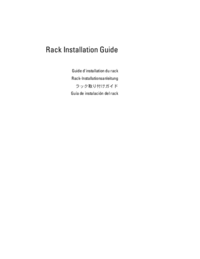




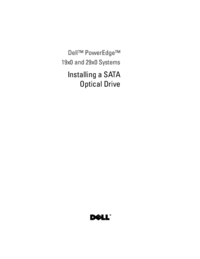

 (196 Seiten)
(196 Seiten)










Kommentare zu diesen Handbüchern